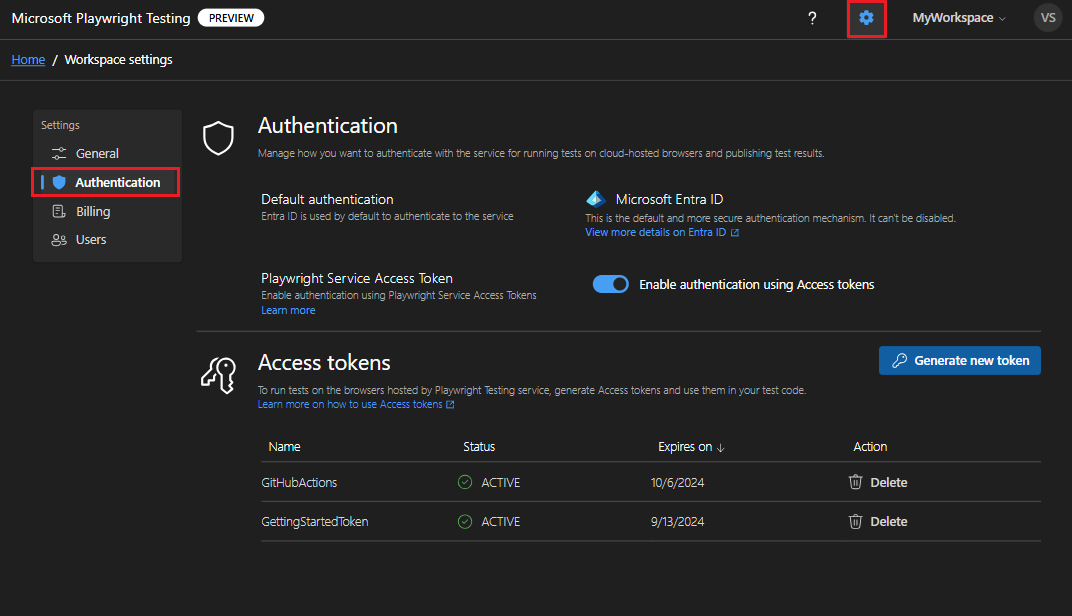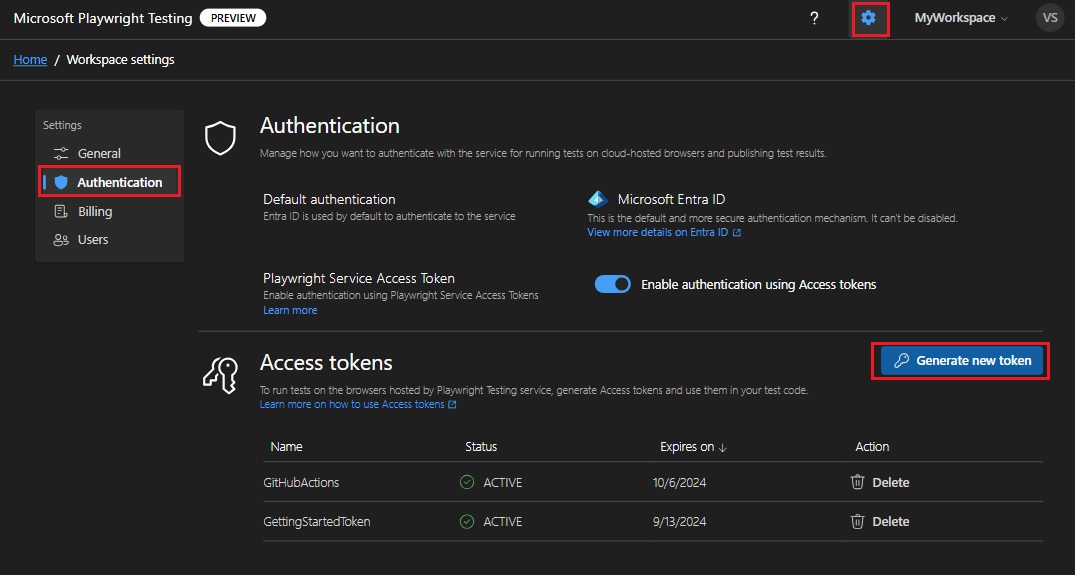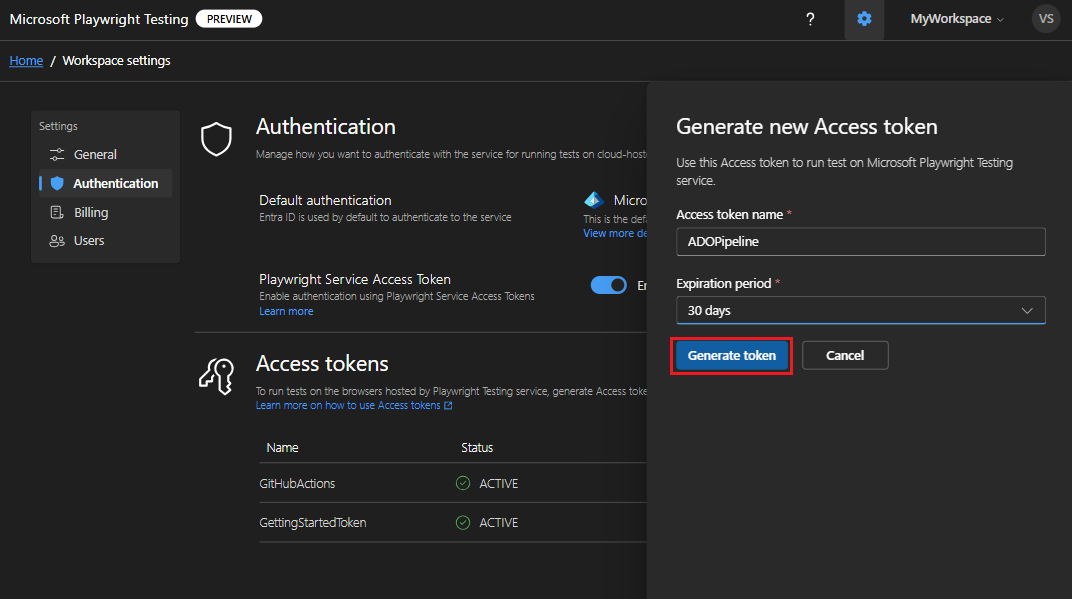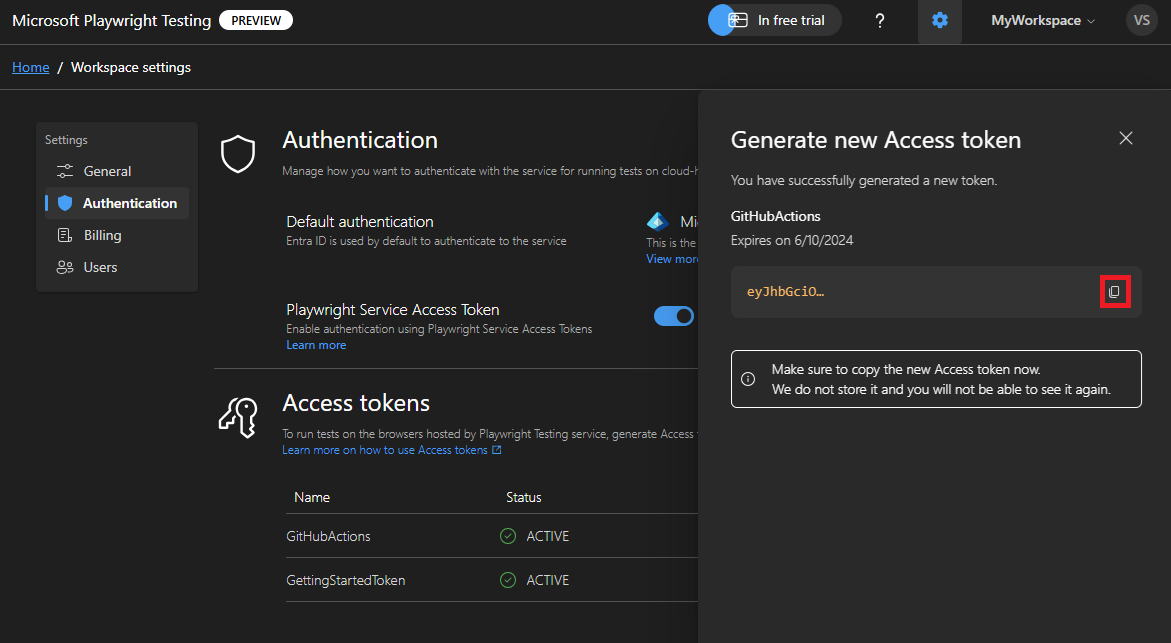Gerenciar tokens de acesso ao workspace no Microsoft Playwright Testing Preview
Neste artigo, você aprenderá a gerenciar tokens de acesso ao workspace no Microsoft Playwright Testing Preview. Os tokens de acesso são usados para autenticar e autorizar o acesso ao seu workspace.
Os tokens de acesso são associados a uma conta de usuário e um workspace. Quando você usa um token de acesso para executar testes do Playwright, o serviço verifica sua função de RBAC (controle de acesso baseado em função) do Azure para verificar se você recebeu acesso para executar testes no serviço. Saiba mais sobre o acesso ao workspace no Microsoft Playwright Testing.
Você pode criar vários tokens de acesso por workspace, por exemplo, para distinguir entre executar testes interativamente ou como parte do fluxo de trabalho de CI (integração contínua). Quando você cria um token de acesso, o token tem um tempo de vida limitado.
Importante
O Microsoft Playwright Testing está atualmente em pré-visualização. Para os termos legais que se aplicam aos recursos do Azure que estão em versão beta, versão prévia ou que, de outra forma, ainda não foram lançados em disponibilidade geral, confira os Termos de Uso Complementares para Versões Prévias do Microsoft Azure.
Pré-requisitos
- Uma conta do Azure com uma assinatura ativa. Crie uma conta gratuitamente.
- Um workspace do Microsoft Playwright Testing. Para criar um espaço de trabalho, confira Início Rápido: executar testes do Playwright em escala.
- Para criar ou excluir tokens de acesso, sua conta do Azure precisa ter a função Colaborador ou Proprietário no nível do workspace. Saiba mais sobre como gerenciar o acesso a um workspace.
Como proteger seus tokens de acesso
Os tokens de acesso ao workspace são semelhantes a uma senha para o workspace do Microsoft Playwright Testing. Tenha sempre o cuidado de proteger seus tokens de acesso. Evite distribuir tokens de acesso para outros usuários, fazer hard-coding com elas ou salvá-las em qualquer lugar em texto sem formatação que seja acessível a outras pessoas.
Revogue e recrie seus tokens se você achar que eles foram comprometidos.
Exibir todos os tokens de acesso do workspace
Você pode exibir a lista de tokens de acesso ao seu workspace no portal do Playwright. Para cada token, a lista exibe o nome do token, o status e a data de validade. Você não pode recuperar o valor do token de acesso após sua criação.
Você só pode exibir a lista de tokens de acesso aos workspaces para os quais tem acesso.
Para exibir a lista de tokens de acesso ao workspace:
Entre no portal do Playwright com sua conta do Azure.
Selecione o workspace.
Selecione o ícone de configurações na página inicial para acessar as configurações do workspace.
Selecione a página Tokens de acesso para exibir a lista de tokens de acesso.
A página Tokens de acesso exibe a lista de tokens de acesso ao workspace.
Gerar um token de acesso ao workspace
Crie um token de acesso para autorizar o acesso ao seu workspace do Microsoft Playwright Testing e executar testes existentes do Playwright em seu workspace. Você pode criar vários tokens de acesso ao seu workspace. Ao criar um token de acesso, você precisa especificar uma data de validade para o token. Depois que um token expirar, você precisará criar um novo token de acesso.
Ao usar um token de acesso, o serviço verifica a função RBAC do Azure do usuário associado ao token para confirmar se as permissões necessárias foram concedidas. Por exemplo, se você tiver a função Leitor, não poderá executar testes do Playwright, mas poderá exibir os resultados do teste. Quando há alterações na atribuição de função, o serviço verifica as permissões no momento em que você executa a ação.
Para criar um novo token de acesso ao workspace:
Entre no portal do Playwright com sua conta do Azure.
Selecione o workspace.
Selecione o ícone de configurações na página inicial para acessar as configurações do workspace.
Na página Tokens de acesso, selecione Gerar novo token.
Insira os detalhes do token de acesso e selecione Gerar token.
Copie o token de acesso para o espaço de trabalho.
Você pode salvar o token de acesso em um repositório de segredos de CI/CD ou usá-lo em uma variável de ambiente para executar testes interativamente.
Importante
Você só pode acessar o valor do token imediatamente após criá-lo. Você não poderá acessar mais o valor do token em outro momento.
Observação
O número de tokens de acesso por usuário e por workspace é limitado. Para obter mais informações, consulte os Limites do serviço Microsoft Playwright Testing.
Excluir um token de acesso
Você só pode excluir tokens de acesso criados em um workspace. Para criar um token de acesso:
Entre no portal do Playwright com sua conta do Azure.
Selecione o workspace.
Selecione o ícone de configurações na página inicial para acessar as configurações do workspace.
Na página Tokens de acesso, selecione Excluir ao lado do token de acesso que você deseja excluir.
Selecione Excluir na página de confirmação da exclusão.
Cuidado
Você não poderá desfazer a operação de exclusão de um token de acesso. Todos os scripts existentes para executar testes com esse token falharão após a exclusão do token de acesso.
Conteúdo relacionado
- Saiba mais sobre como gerenciar o acesso a um workspace.
- Saiba mais sobre como gerenciar a autenticação no workspace